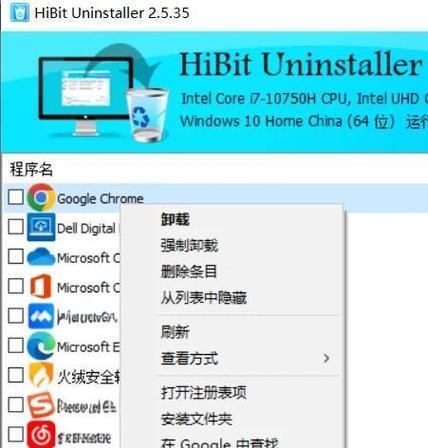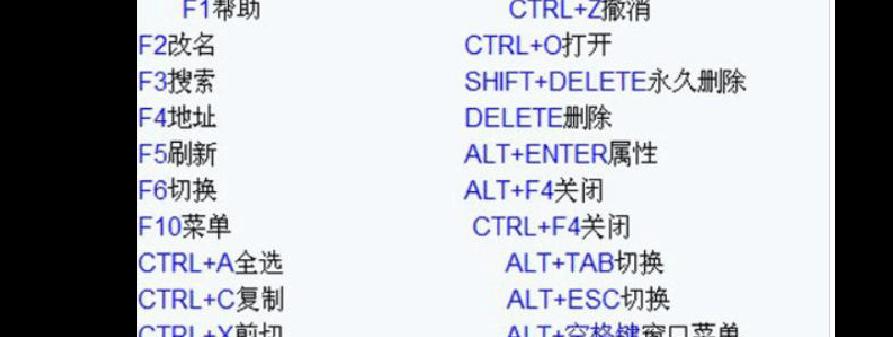电脑战士电源如何开启?遇到问题怎么办?
- 电器维修
- 2025-06-26
- 41
在我们的日常生活和工作中,电脑成为了不可或缺的一部分。然而,在使用电脑的过程中,我们难免会遇到一些技术问题,例如电脑电源的开启问题。对于一些初学者而言,电脑电源的开启看似简单,实则隐藏着许多细节需要注意。本文将为您全面解析电脑电源的开启方法,并在遇到问题时提供实用的解决方案。
一、电脑电源的开启流程
1.1检查电源线连接
在开启电脑之前,首先要确保电源线已经正确连接。电源线的另一端应连接到稳定的电源插座上,确保电源插座是通电状态。检查电源线是否有损坏或松动的情况,这些都是引起电源无法开启的常见问题。
1.2检查电脑主机电源按钮
找到电脑主机箱上的电源按钮,通常这个按钮位于机箱的前面板。按下电源按钮,等待几秒钟,电脑应该会启动。如果电脑没有反应,可能是电源按钮故障或者电源线没有正确连接到主板。
1.3检查显示器电源
电脑主机开启后,别忘了检查显示器电源。确保显示器已连接到电源插座,并且已经打开显示器的开关。显示器电源指示灯亮起后,通常可以接收到来自电脑主机的信号。
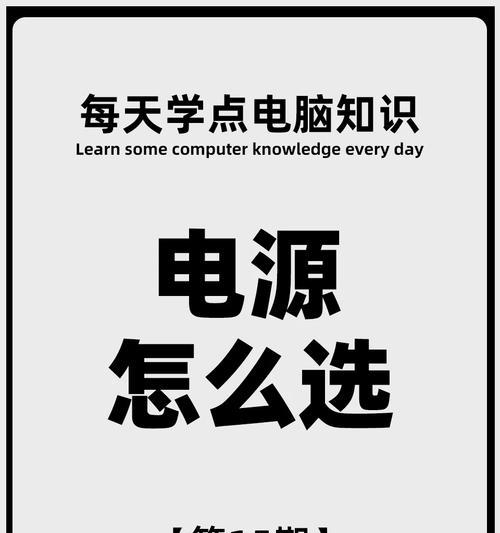
二、电脑电源开启常见问题及解决方案
2.1电脑无响应
当您按下电源按钮,电脑没有任何反应时,可以尝试以下几个步骤:
重新检查所有电源连接:包括电源线、显示器连接线等。
确认电源插座工作正常:可以试着将其他电器设备插入该插座,验证是否通电。
尝试短路主板上的电源接针:在确保安全的情况下,可以尝试短路主板上的电源接针,以排除主板故障。
2.2主板指示灯亮起但电脑无法启动
如果电脑的指示灯亮起,但显示器没有信号,可能是因为硬件问题,比如内存条或显卡没有正确安装。此时可以:
检查硬件安装:关闭电源后,打开机箱检查内存条和显卡是否牢固地插入了主板上的插槽。
进行硬件测试:可以试着单独测试每一条内存和显卡,以确定是否为某一硬件部件损坏。
2.3显示器无信号输入
显示器无信号输入通常是因为显示器与电脑主机之间的连接线没有正确连接或者显示器设置不当。您可以:
检查连接线:确认显示器连接线已经正确且牢固地连接到主机的视频输出端口和显示器的输入端口。
调整显示器输入源:确保显示器的输入源设置正确,比如是通过HDMI、DVI还是VGA输入。

三、电脑电源开启的注意事项
定期维护:电脑长时间不使用后,建议定期开机运行一段时间,以保持电子元件的良好状态。
防尘防潮:保持电脑主机内部的清洁,避免灰尘和潮湿导致电脑部件接触不良。
正确关机:使用系统自带的关机程序关闭电脑,避免直接切断电源对电脑造成损害。

四、结语
电脑电源的开启看似简单,但需要细心检查每个环节,以确保电脑能够正常运行。遇到问题时,不要慌张,按照本文提供的流程和解决方案逐个排查,一般都能找到问题所在并解决。记得,良好的维护和正确的使用习惯是确保电脑长期稳定运行的关键。
通过以上内容,相信您已经掌握了电脑电源开启的方法以及遇到问题时的解决策略。希望本文能够帮助您在使用电脑时遇到的电源问题上不再束手无策。在今后的使用过程中,愿您能够更加得心应手地操作电脑,享受科技带来的便捷。
版权声明:本文内容由互联网用户自发贡献,该文观点仅代表作者本人。本站仅提供信息存储空间服务,不拥有所有权,不承担相关法律责任。如发现本站有涉嫌抄袭侵权/违法违规的内容, 请发送邮件至 3561739510@qq.com 举报,一经查实,本站将立刻删除。!
本文链接:https://www.zhenyan.net/article-10667-1.html